TikTok에서 댓글을 삭제하는 방법

TikTok에서 원치 않는 댓글을 삭제하려면 댓글 아이콘을 탭하세요. 그런 다음 삭제하려는 댓글을 길게 누르고 삭제를 선택합니다.

해야 할 일이 너무 많아서 앱의 도움이 필요할 때가 올 것입니다. 이미 알림 앱 을 사용하고 있을 수 있지만 Android 기기에 앱이 너무 많으면 제거하는 것이 좋습니다. Google 캘린더를 사용하면 두 가지 모두에 대해 하나의 앱을 사용하고 귀중한 공간을 확보할 수 있습니다.
Google 캘린더를 사용하면 목표 설정 및 이벤트 생성과 같은 모든 종류의 작업을 수행할 수 있습니다 . 그러나 작업 및 미리 알림에도 사용할 수 있습니다. Google 캘린더에서 이러한 유용한 기능을 사용하고 추가 앱을 제거하는 방법을 알아보세요.
Google 캘린더에서 작업 및 미리 알림을 최대한 활용하는 방법
시작하려면 만들기 옆에 있는 드롭다운 메뉴를 클릭하여 작업이나 미리 알림을 만들 수 있습니다. 왼쪽 상단에 있습니다. 실수를 하여 잘못된 옵션을 선택하더라도 열리는 창에 사용 가능한 다른 옵션도 표시됩니다.
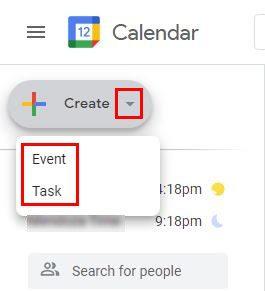
다음 창이 열리고 작업 옵션을 선택하면 다른 항목을 추가할 수 있습니다. 예를 들어 날짜, 시간 및 설명을 추가할 수 있습니다. 미리 알림 탭에서 날짜, 시간 및 알림이 하루 종일인지 여부와 같은 항목을 추가할 수 있습니다. 만일을 대비하여 반복 옵션도 있습니다. 이것은 매일, 매주, 매월, 매년, 매주 주말입니다. 이러한 옵션 중 어느 것도 좋지 않은 경우 사용자 지정 옵션을 클릭하여 보다 구체적인 세부 정보를 추가합니다.
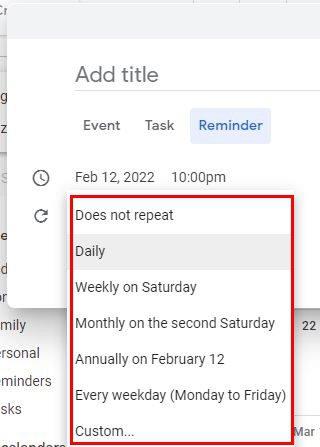
이미 거기에 있으므로 이벤트를 만들 수도 있습니다. 이벤트에 추가해야 하는 일반 정보 외에도 이벤트를 Zoom 회의 로 만드는 옵션도 있습니다 .
작업 또는 미리 알림에 색상 추가하기
할 일이나 알림을 표시하려면 컴퓨터에서 Google 캘린더를 사용하는 경우 체크박스를 선택하세요. 왼쪽에서 찾을 수 있습니다. 완료되면 쉽게 찾을 수 있도록 마침내 표시됩니다. 다른 모든 것보다 돋보이게 하려면 미리 알림 및 작업의 색상을 변경할 수 있습니다. 오른쪽에 있는 세 개의 점을 클릭하면 됩니다.
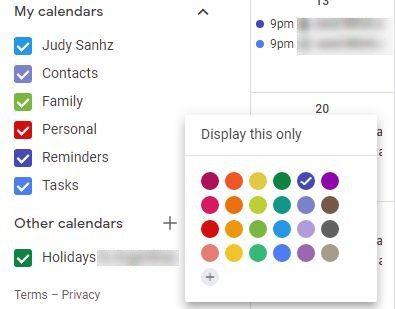
미리 알림이나 작업을 쉽게 찾을 수 있도록 다양한 색상 중에서 선택할 수 있습니다. 원하는 색상이 표시되지 않으면 더하기 아이콘을 클릭하여 언제든지 사용자 정의 색상을 생성할 수 있습니다. 슬라이더를 사용하여 올바른 색상을 찾을 수 있습니다. 또한 선택한 색상의 올바른 음영을 찾으려면 해당 색상을 클릭하기만 하면 됩니다.
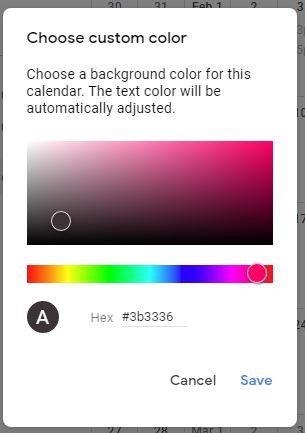
원하는 색상을 찾으면 오른쪽 하단에 있는 저장 버튼을 클릭하는 것을 잊지 마십시오. Google 캘린더에서 할 일이나 알림을 표시하지 않으려면 옆에 있는 확인란의 선택을 취소하면 됩니다. 작업이나 미리 알림을 편집하려면 연필 아이콘을 클릭하고 필요한 사항을 변경하기만 하면 됩니다.
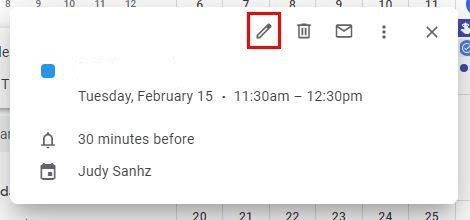
예를 들어 미리 알림을 찾을 수 없는 경우 가지고 있는 미리 알림 수가 표시된 상자가 표시되어야 합니다. 그것을 클릭하면 Google에서 귀하가 가지고 있는 모든 알림 목록을 표시합니다. 지우려는 항목 위에 커서를 놓고 휴지통 아이콘을 클릭합니다. 되풀이되는 알림인 경우 향후 알림을 지울 것인지 아니면 해당 알림만 지울 것인지 묻는 메시지도 표시됩니다.
기계적 인조 인간
아마도 스마트폰에서 더 많은 시간을 보낼 것이므로 앱에서 동일한 작업을 수행할 수 있는 방법은 다음과 같습니다. 미리 알림이나 작업을 만들려면 오른쪽 하단에 있는 더하기 버튼을 탭하세요.
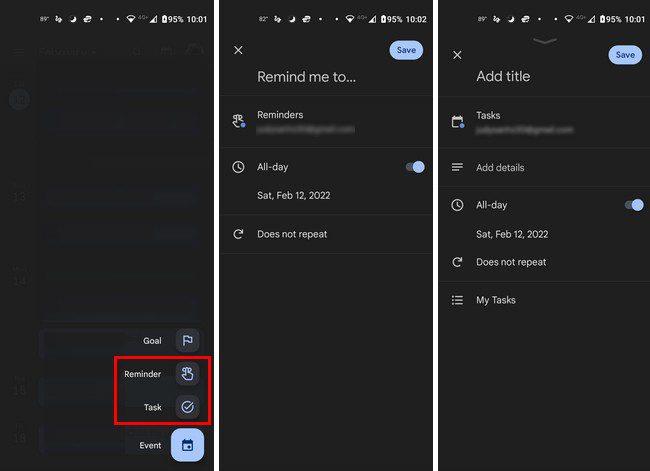
그런 다음 원하는 정보를 추가하고 변경 사항을 저장하는 것을 잊지 마십시오. 할 일과 미리 알림을 모두 만든 후에는 왼쪽 상단의 세 줄 메뉴를 눌러 표시할 수 있습니다.
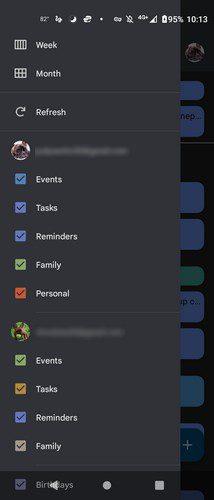
상자를 선택 취소하여 사라지게 하고 다시 나타나게 하려면 선택하십시오. 정말 쉽습니다. 작업 또는 알림 시간이 되면 알림이 표시됩니다. 완료 옵션을 탭하여 사라지게 하거나 오른쪽으로 스와이프할 수도 있습니다.
작업 및 미리 알림 지우기
특정 날짜의 작업이나 미리 알림을 지우려면 해당 월 옆에 있는 상단의 드롭다운 메뉴를 누릅니다. 월의 날짜가 나타납니다. 지우려는 미리 알림이나 작업이 있는 날짜를 누르고 하단의 완료 옵션 또는 삭제 옵션을 누릅니다. 삭제 옵션을 보려면 세 개의 점을 탭해야 합니다.
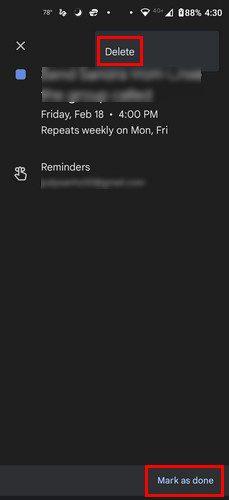
결론
Google 캘린더를 사용할 수 있는데 미리 알림 및 작업에 다른 앱을 사용하는 이유는 무엇입니까? 이미 사용하고 있는 앱이며 Android 기기의 소중한 공간을 절약할 수 있습니다. 캘린더에서 쉽게 찾을 수 있도록 작업과 미리 알림을 색상으로 구분할 수도 있습니다. 할 일과 알림을 위해 Google 캘린더로 전환하시겠습니까? 아래 의견에 의견을 공유하십시오. 소셜 미디어에서 다른 사람들과 기사를 공유하는 것을 잊지 마십시오.
TikTok에서 원치 않는 댓글을 삭제하려면 댓글 아이콘을 탭하세요. 그런 다음 삭제하려는 댓글을 길게 누르고 삭제를 선택합니다.
Facebook에서 추천 게시물을 비활성화할 수는 없지만 추천 게시물로 표시되는 내용을 관리할 수 있습니다. 유사한 게시물을 일시 중지하거나 숨길 수 있습니다.
Chrome에서 인기 급상승 검색어를 비활성화했지만 여전히 표시되는 경우 검색 쿠키를 차단하고 캐시를 지우고 Chrome을 업데이트하세요.
Google 포토에 저장된 사진의 품질을 변경하는 방법을 확인하세요. Windows 및 Android에서 변경하는 방법은 다음과 같습니다.
Facebook에서 누군가를 팔로우할 수 없다면 해당 계정에서 팔로우 옵션을 비활성화한 것입니다.
공동 작업 Google 포토 앨범을 만들고 공유하는 방법과 만든 앨범을 삭제하는 방법을 알아보세요.
파일 검색에 관한 모든 옵션을 살펴보십시오. 다음은 Google 드라이브에 사용할 수 있는 몇 가지 유용한 팁입니다.
Facebook 그룹에 익명 게시물을 추가하려면 토론 탭으로 이동하여 익명 게시물을 선택한 다음 익명 게시물 만들기를 선택합니다.
YouTube TV에서 사용자가 거주 지역 밖에 있다고 표시되면 위치 권한을 활성화한 다음 모바일 장치에서 위치를 확인합니다.
Twitter에서 안전하게 유지하고 타사 앱으로부터 정보를 비공개로 유지하는 방법을 알아보세요. 트위터가 나를 팔로우하지 않게 하는 방법을 알아보세요.
프로로 업그레이드하는 옵션이 있는 무료 온라인 사이트를 사용하여 모든 이미지에 워터마크를 추가하는 방법을 확인하십시오.
비밀번호를 강력한 비밀번호로 변경하여 Facebook 계정을 안전하게 보호하세요. 다음은 따라야 할 단계입니다.
Firefox가 제공해야 하는 유용한 기능을 놓치고 있는지 확인하십시오. 브라우저를 최대한 활용하기 위해 추가 기능이 필요하지 않습니다.
친한 친구는 모든 것을 공유하고 싶은 사람들입니다. 반면에 지인은 덜 공유하고 싶은 사람들입니다.
Facebook에서 반복되는 이벤트를 만들려면 페이지로 이동하여 이벤트를 클릭하세요. 그런 다음 새 이벤트를 추가하고 반복 이벤트 버튼을 클릭합니다.
Facebook에서 어떤 노출, 도달 및 참여가 있는지 확실하지 않은 경우 계속 읽으십시오. 이 쉬운 설명을 참조하십시오.
Google에서 비즈니스가 바쁜지 확인하는 방법에 대해 자세히 알아보세요. 다음은 당신이 알지 못할 수도 있는 세부 사항입니다.
PayPal 계정 비밀번호를 변경하여 계정을 안전하게 보호하고 싶습니다. 다음은 따라야 할 단계입니다.
온라인 사기의 피해자가 되지 않기 위해 따라야 할 보안 사항을 확인하십시오. 모든 사용자를 위한 따라하기 쉬운 팁을 알아보세요.
Zoom 프로필 사진을 제거하는 방법과 그 과정에서 발생할 수 있는 문제를 해결하는 방법을 알아보세요. 간단한 단계로 프로필 사진을 클리어하세요.
Android에서 Google TTS(텍스트 음성 변환)를 변경하는 방법을 단계별로 설명합니다. 음성, 언어, 속도, 피치 설정을 최적화하는 방법을 알아보세요.
Microsoft Teams에서 항상 사용 가능한 상태를 유지하는 방법을 알아보세요. 간단한 단계로 클라이언트와의 원활한 소통을 보장하고, 상태 변경 원리와 설정 방법을 상세히 설명합니다.
Samsung Galaxy Tab S8에서 microSD 카드를 삽입, 제거, 포맷하는 방법을 단계별로 설명합니다. 최적의 microSD 카드 추천 및 스토리지 확장 팁 포함.
슬랙 메시지 삭제 방법을 개별/대량 삭제부터 자동 삭제 설정까지 5가지 방법으로 상세 설명. 삭제 후 복구 가능성, 관리자 권한 설정 등 실무 팁과 통계 자료 포함 가이드
Microsoft Lists의 5가지 주요 기능과 템플릿 활용법을 통해 업무 효율성을 40% 이상 개선하는 방법을 단계별로 설명합니다. Teams/SharePoint 연동 팁과 전문가 추천 워크플로우 제공
트위터에서 민감한 콘텐츠를 보는 방법을 알고 싶으신가요? 이 가이드에서는 웹 및 모바일 앱에서 민감한 콘텐츠를 활성화하는 방법을 단계별로 설명합니다. 트위터 설정을 최적화하는 방법을 알아보세요!
WhatsApp 사기를 피하는 방법을 알아보세요. 최신 소셜 미디어 사기 유형과 예방 팁을 확인하여 개인 정보를 안전하게 보호하세요.
OneDrive에서 "바로 가기를 이동할 수 없음" 오류를 해결하는 방법을 알아보세요. 파일 삭제, PC 연결 해제, 앱 업데이트, 재설정 등 4가지 효과적인 해결책을 제공합니다.
Microsoft Teams 파일 업로드 문제 해결 방법을 제시합니다. Microsoft Office 365와의 연동을 통해 사용되는 Teams의 파일 공유에서 겪는 다양한 오류를 해결해보세요.



























